Casio ClassPad 330 V.3.03 Manuel d'utilisation
Page 256
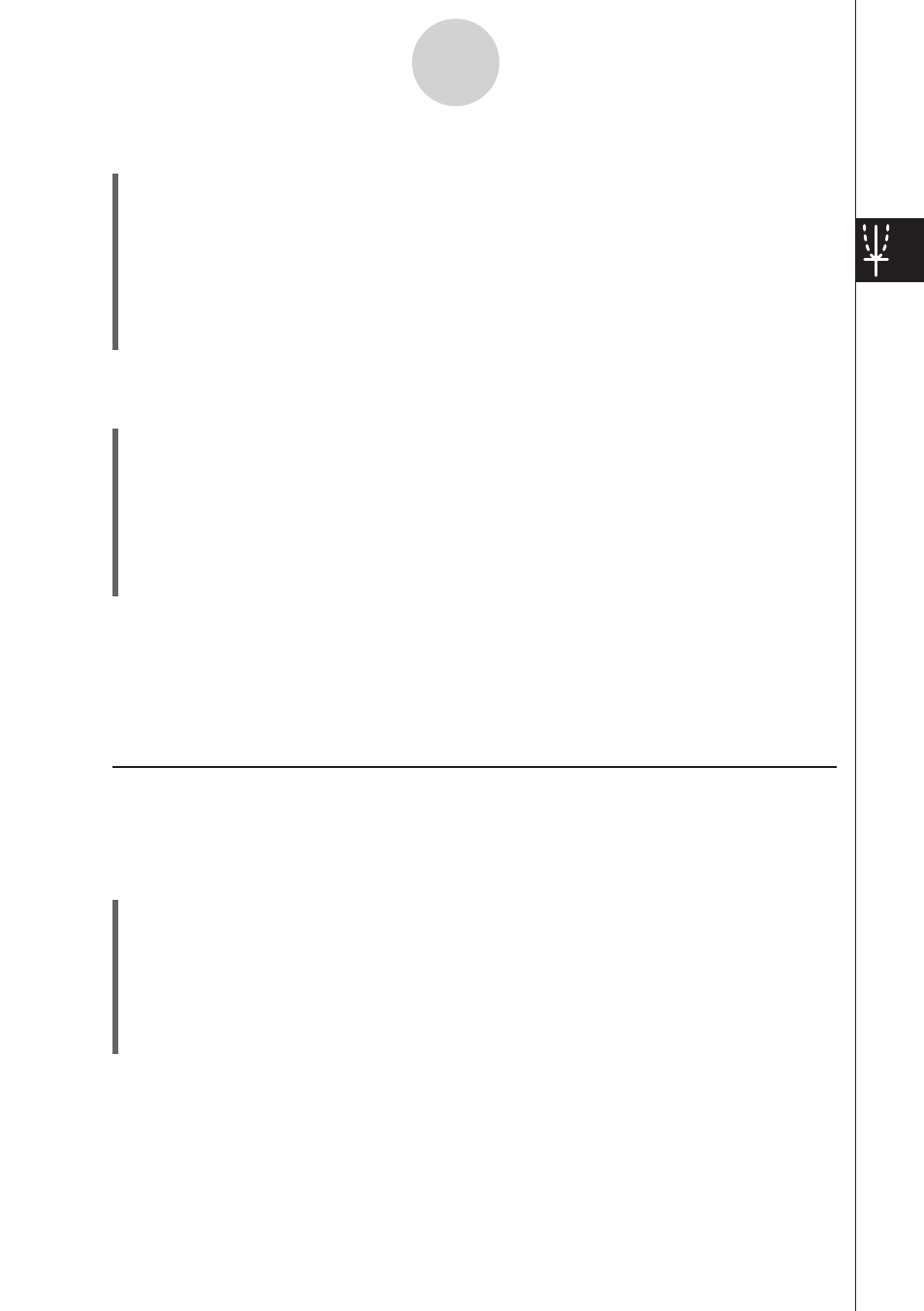
20060301
3-2-4
Emploi de la fenêtre graphique
u Standardiser la fenêtre d’affichage
(1) Sur le menu d’applications, tapez sur
T.
(2) Tapez sur 6. La boîte de dialogue de la fenêtre d’affichage apparaît.
(3) Tapez sur [Memory] puis sur [Standard]. Les réglages standard de la fenêtre
d’affichage sont rétablis, comme suit.
xmin =
–10
xmax = 10 xscale = 1
xdot = 0.12987012987
ymin =
–10
ymax = 10 yscale = 1
ydot = 0.26315789473
t
θ min = 0
t
θ max= 6.28318530717 tθ step = 0.05235987755
u Paramétrer automatiquement la fenêtre d’affichage
(1) Sur le menu d’applications, tapez sur
T.
(2) Tapez sur 6. La boîte de dialogue de la fenêtre d’affichage apparaît.
(3) Tapez sur [Memory] puis sur [Auto]. Les paramètres de la fenêtre d’affichage se règlent
automatiquement selon la fonction affichée sur la fenêtre de l’éditeur de graphes.
• Lorsque plusieurs expressions sont sélectionnées pour être représentées
graphiquement, celle qui est sur le numéro de ligne inférieur est utilisée pour le
réglage automatique de la fenêtre d’affichage.
Conseil
• Le rétablissement des réglages par défaut ou standard de la fenêtre d’affichage entraîne un
réajustement automatique des valeurs t
θ min, tθ max et tθ step en fonction de l’unité d’angle
sélectionnée. En mode de Degré, par exemple, les réglages sont comme suit.
t
θ min = 0, tθ max = 360, tθ step = 3
k Mémorisation de la fenêtre d’affichage
Le paramétrage d’une fenêtre d’affichage peut être mémorisé et restitué au moment
opportun.
u Sauvegarder le paramétrage actuel de la fenêtre d’affichage
(1) Sur le menu d’applications, tapez sur
T.
(2) Tapez sur 6.
(3) Dans la boîte de dialogue de la fenêtre d’affichage, spécifiez les paramètres souhaités.
(4) Tapez sur [Memory] puis sur [Store]. La boîte de dialogue permettant de désigner le
nom de la configuration apparaît.
(5) Indiquez le nom, puis tapez sur [OK].